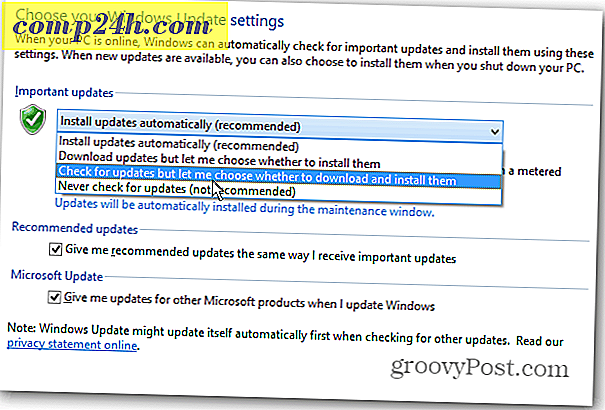Apple TV'ye Bluetooth Klavye Eşlemek için Resmi Yol
En son Apple TV güncellemesine kadar, Apple TV'nizle bir klavyeyi kullanmanın tek yolu bir iOS geçici çözümü kullanmaktı. Şimdi bazı yeni özellikler ekleyen resmi bir yol var.
En Son Apple TV Yazılımına Sahip Olduğunuzdan Emin Olun
Bunu daha önce ele aldık ve süreç değişmedi. TVOS sürümünüzün 9.2 olmasını istiyorsunuz. Eski sürümler, Apple Remote çözümünü yapmanızı gerektirir. En son güncelleme bazı yeni özellikler eklediğinden güncellememeye gerek yok.
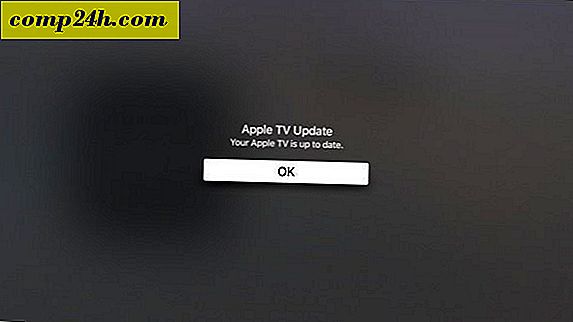
Eşleştirmeyi Ayarla
Ayarlar> Uzaktan Kumandalar ve Cihazlar'a gidin ve Bluetooth klavyenizi açın ve bu noktada menziline sahip olun. Klavyenin eşleştirme modunda olması gerekir. Apple'ın klavyeler modelleri için bir rehberi var. Işık yanıp sönene kadar genellikle güç düğmesine bir süre basılı tuttuğunuz diğer markalar. Klavyenizi yakınınızda eski bilgisayarınızdan koparmayı unutmayın. Bunu ilk denediğimde, klavyenin başka bir sisteme bağlı olduğunu unutmuştum!

Bluetooth'u seçin ve klavyenizin gösterildiğini göreceksiniz. Daha sonra eşleştirme kodunu koyacaksınız ve Apple TV'niz size klavyenin bağlı olduğunu söyleyecektir.
Bunu yaptığınızda, aşağıdaki ekran sırasını göreceksiniz:



Serin özellikleri
Yazma, klavyeyi kullanmanın açık nedenidir. Şifrelerinizi yazabilir veya uygulamaların klasör adlarını değiştirebilirsiniz. Klavye ok tuşları, Siri'nin uzaktan kumandası gibi çalışır. Bu uzaktan kulağa biraz duyarlı olma eğilimindeyim, bu yüzden klavyeyi daha kolay buluyorum. Ayrıca, boşluk tuşuyla oynatmayı duraklatmayı kolaylaştırır.
Mac'te F3, Görev Denetimi'ni getirir. Bir Apple TV'de, iOS'ta Ana ekran düğmesine iki kez dokunmak gibi uygulamalar arasında geçiş yapmanızı sağlar. Klavye, okları doğru uygulamaya kullanmanızı sağlar. Ardından uygulamayı seçmek için dönüş tuşuna basın. Uygulamayı öldürmek istiyorsanız, yukarı oka çift basın.

Bir video izlerken veya ses dinlerken, boşluk çubuğu oynatmayı duraklatmanıza izin verir. İleri ve geri kaydırmak için sol ve sağ okların çoğu uygulamada çalıştı.
En iyisi beklediğim gibi davranan kaçış anahtarıydı. Bana bulunduğum yerden bir seçim getirdi. Başka bir özellik bulamadım, ancak bulursanız bunları yorumlarda paylaştığınızdan emin olun.
Siri Remote'u Ditching?
Çoğu görev için klavyeyi kullanıyorum. Ok, kaçış ve F3 tuşları benim için daha sezgisel. Oynatmayı duraklatmak gibi daha geleneksel TV görevleri için Siri'nin uzaktan kumandasını kullanacağım. Zamanla fikrimi değiştirebilirim, ama şu an Apple TV'mle daha fazla etkileşim kurarım. Daha fazla uygulama satın alıyorum ve bir şifre istediğinde inleme yapmıyorum. Elbette Siri kumandasındaki dikte fonksiyonunu kullanabilirdim, ama yazmak çok daha kolay.